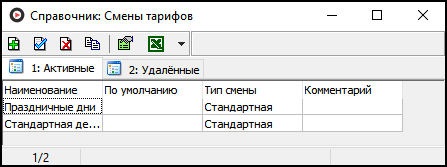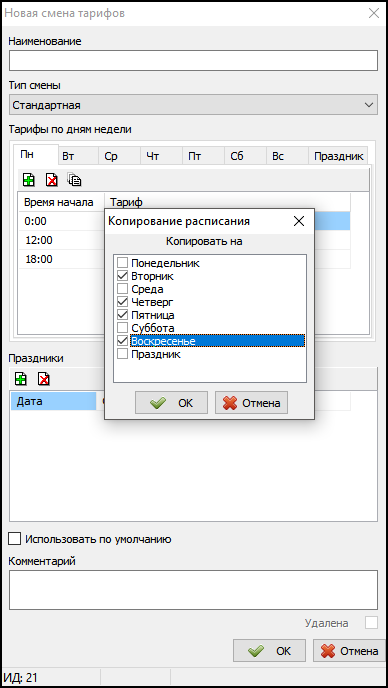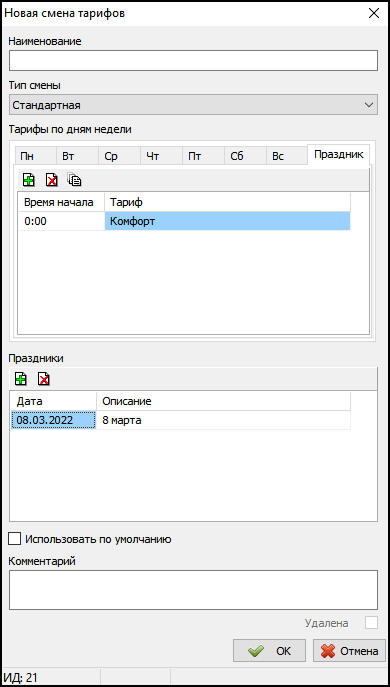Справочник "Смены тарифов" — различия между версиями
| Строка 21: | Строка 21: | ||
# Нажмите кнопку {{Добавить}}{{button|Добавить}} или клавишу {{поле|Insert}}. Откроется карточка смены тарифов. | # Нажмите кнопку {{Добавить}}{{button|Добавить}} или клавишу {{поле|Insert}}. Откроется карточка смены тарифов. | ||
# Задайте {{поле|Наименование}} смены тарифов. | # Задайте {{поле|Наименование}} смены тарифов. | ||
| − | # | + | # В таблице '''Тарифы по дням недели''' перейдите на вкладку, соответствующую дню, для которого будет задана смена тарифов. |
# Чтобы задать тариф и время его изменения нажмите кнопку {{Добавить}}{{button|Добавить}} или клавишу {{поле|Insert}}. | # Чтобы задать тариф и время его изменения нажмите кнопку {{Добавить}}{{button|Добавить}} или клавишу {{поле|Insert}}. | ||
## В поле {{поле|Время начала}} укажите время, когда произойдет смена тарифа. | ## В поле {{поле|Время начала}} укажите время, когда произойдет смена тарифа. | ||
| Строка 27: | Строка 27: | ||
# Если необходимо добавить еще одну смену тарифов в этот день, следует снова нажать кнопку {{Добавить}}{{button|Добавить}} или клавишу {{поле|Insert}} и повторить действия, указанные выше. | # Если необходимо добавить еще одну смену тарифов в этот день, следует снова нажать кнопку {{Добавить}}{{button|Добавить}} или клавишу {{поле|Insert}} и повторить действия, указанные выше. | ||
# Если необходимо удалить точку смены тарифов, выделите ее, кликнув левой кнопкой «мыши», а затем нажмите кнопку {{Удалить}}{{button|Удалить}}. | # Если необходимо удалить точку смены тарифов, выделите ее, кликнув левой кнопкой «мыши», а затем нажмите кнопку {{Удалить}}{{button|Удалить}}. | ||
| − | # Аналогично Вы можете заполнить и вкладки, соответствующие другим дням недели. В случае если в какой-либо из дней смены тарифов повторяются, | + | # Аналогично Вы можете заполнить и вкладки, соответствующие другим дням недели. В случае если в какой-либо из дней смены тарифов повторяются, можете скопировать уже заданные смены. Для этого нажмите кнопку {{кнопка|Скопировать на другие дни}} ([[Изображение:Кнопка Скопировать на другие дни.png]]) и установите флажки напротив тех, на которые хотите перенести параметры дня, открытого на текущей вкладке. После этого заданные настройки автоматически скопируются на выбранные дни. |
| + | # Установите атрибут {{checkbox|Использовать смену по умолчанию}}, если необходимо установить данную смену в качестве смены по умолчанию. | ||
| + | # Нажмите "ОК" для сохранения. | ||
[[Изображение:Кнопка Копировать настройки дня.png|center]] | [[Изображение:Кнопка Копировать настройки дня.png|center]] | ||
| − | Чтобы добавить смену тарифов для праздничных дней | + | Чтобы добавить смену тарифов для праздничных дней: |
| − | # | + | # Вначале укажите даты праздников, для этого заполните таблицу {{field|Праздники}}. |
# Нажмите кнопку {{Добавить}}{{button|Добавить}} в таблице {{field|Праздники}}. | # Нажмите кнопку {{Добавить}}{{button|Добавить}} в таблице {{field|Праздники}}. | ||
## В поле {{field|Дата}} установите соответствующую дату праздника. Это можно сделать с помощью автоматически появляющегося календаря. | ## В поле {{field|Дата}} установите соответствующую дату праздника. Это можно сделать с помощью автоматически появляющегося календаря. | ||
| Строка 38: | Строка 40: | ||
# Чтобы добавить еще одну праздничную дату, снова нажмите кнопку {{Добавить}}{{button|Добавить}} и повторите описанные выше действия. | # Чтобы добавить еще одну праздничную дату, снова нажмите кнопку {{Добавить}}{{button|Добавить}} и повторите описанные выше действия. | ||
# Далее в таблице {{field|Тарифы по дням недели}} выберите вкладку {{tab|Праздник}} и задайте смену тарифов для праздничных дней таким же образом, как задавали для обычных дней. Система Такси-Мастер будет учитывать введенные вами даты праздников и в соответствии с ними производить установленные смены тарифов. | # Далее в таблице {{field|Тарифы по дням недели}} выберите вкладку {{tab|Праздник}} и задайте смену тарифов для праздничных дней таким же образом, как задавали для обычных дней. Система Такси-Мастер будет учитывать введенные вами даты праздников и в соответствии с ними производить установленные смены тарифов. | ||
| − | # | + | # Нажмите "ОК" для сохранения. |
| − | |||
[[Файл:Карточка смен тарифов.png|center]] | [[Файл:Карточка смен тарифов.png|center]] | ||
Версия 16:26, 11 марта 2021
Справочник "Смены тарифов" — справочник, в котором задается список смен тарифов. Каждая смена описывает очередь тарифов по умолчанию, которая меняется в определенные моменты в течение каждого дня.
Например, можно указать, что с 0:00 по 08:00 действует тариф «Ночной #1», а в остальное время (то есть, с 8:00 по 0:00) — «Дневной #1»; таким образом, новому заказу, созданному в 8:00 или позже, будет задан тариф «Дневной #1», а после 0:00 — «Ночной #1».
Смена тарифов привязывается к группе экипажей, поэтому автоматический выбор тарифа в карточке заказа происходит после указания группы экипажей.
Зависимости
Данные из этого справочника используются в следующих справочниках:
Добавление новой смены тарифов
Чтобы добавить новую смену тарифов, выполните следующие действия:
- Откройте справочник «Смены тарифов».
- Нажмите кнопку
 Добавить или клавишу Insert. Откроется карточка смены тарифов.
Добавить или клавишу Insert. Откроется карточка смены тарифов. - Задайте Наименование смены тарифов.
- В таблице Тарифы по дням недели перейдите на вкладку, соответствующую дню, для которого будет задана смена тарифов.
- Чтобы задать тариф и время его изменения нажмите кнопку
 Добавить или клавишу Insert.
Добавить или клавишу Insert.
- В поле Время начала укажите время, когда произойдет смена тарифа.
- В поле Тариф из выпадающего списка выберите тот тариф, который начнет действовать в заданное время. Обратите внимание на то, что для заполнения этого поля необходимо для начала заполнить справочник «Тарифы».
- Если необходимо добавить еще одну смену тарифов в этот день, следует снова нажать кнопку
 Добавить или клавишу Insert и повторить действия, указанные выше.
Добавить или клавишу Insert и повторить действия, указанные выше. - Если необходимо удалить точку смены тарифов, выделите ее, кликнув левой кнопкой «мыши», а затем нажмите кнопку
 Удалить.
Удалить. - Аналогично Вы можете заполнить и вкладки, соответствующие другим дням недели. В случае если в какой-либо из дней смены тарифов повторяются, можете скопировать уже заданные смены. Для этого нажмите кнопку Скопировать на другие дни (
 ) и установите флажки напротив тех, на которые хотите перенести параметры дня, открытого на текущей вкладке. После этого заданные настройки автоматически скопируются на выбранные дни.
) и установите флажки напротив тех, на которые хотите перенести параметры дня, открытого на текущей вкладке. После этого заданные настройки автоматически скопируются на выбранные дни. - Установите атрибут
 Использовать смену по умолчанию, если необходимо установить данную смену в качестве смены по умолчанию.
Использовать смену по умолчанию, если необходимо установить данную смену в качестве смены по умолчанию. - Нажмите "ОК" для сохранения.
Чтобы добавить смену тарифов для праздничных дней:
- Вначале укажите даты праздников, для этого заполните таблицу Праздники.
- Нажмите кнопку
 Добавить в таблице Праздники.
Добавить в таблице Праздники.
- В поле Дата установите соответствующую дату праздника. Это можно сделать с помощью автоматически появляющегося календаря.
- В поле Описание введите название праздничного дня.
- Чтобы добавить еще одну праздничную дату, снова нажмите кнопку
 Добавить и повторите описанные выше действия.
Добавить и повторите описанные выше действия. - Далее в таблице Тарифы по дням недели выберите вкладку Праздник и задайте смену тарифов для праздничных дней таким же образом, как задавали для обычных дней. Система Такси-Мастер будет учитывать введенные вами даты праздников и в соответствии с ними производить установленные смены тарифов.
- Нажмите "ОК" для сохранения.
Смена тарифов по умолчанию
Вы можете указать смену тарифов по умолчанию, установив флажок ![]() Использовать смену тарифов по умолчанию.
Использовать смену тарифов по умолчанию.
Смена тарифов по умолчанию будет действовать на заказ в том случае, если:
- Установлен экипаж, который состоит в группе экипажей, для которой не задана смена тарифов.
- Номер телефона соответствует клиенту, для которого не задана смена тарифов.
- Тариф из персональной смены тарифов клиента.
- Тариф из смены тарифов группы клиентов.
- Персональный призовой тариф клиента (если заказ призовой).
- Призовой тариф группы клиентов (если заказ призовой).
- Персональный основной тариф клиента.
- Основной тариф группы клиентов.
- Тариф службы ЕДС, принявшей заказ.
- Тариф из смены тарифов группы экипажей.
- Призовой тариф группы экипажей (если заказ призовой).
- Общий призовой тариф (если заказ призовой).
- Основной тариф группы экипажей.
- Тариф из смены тарифов по умолчанию.
- Тариф по умолчанию.